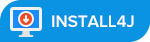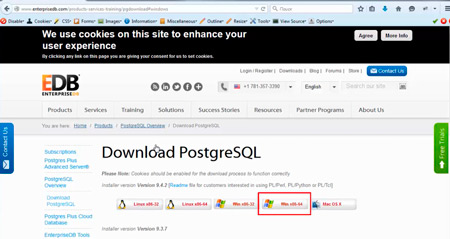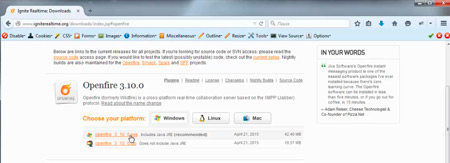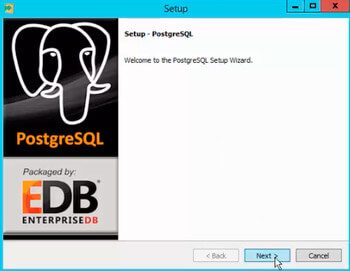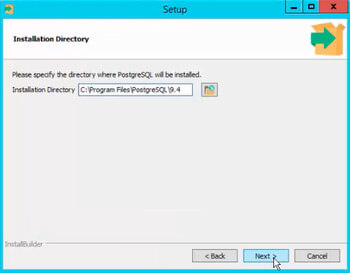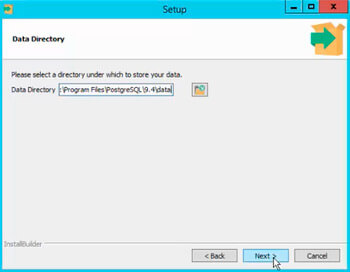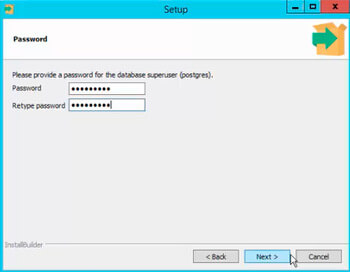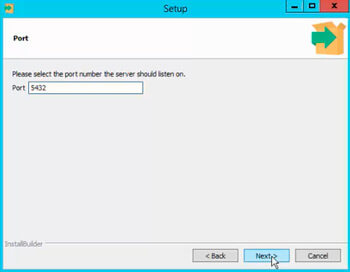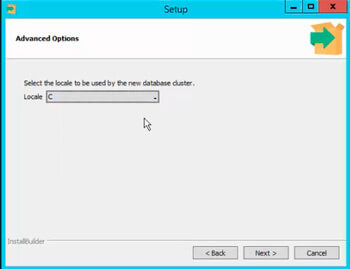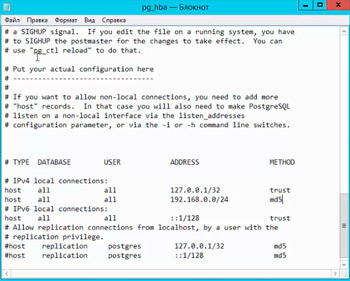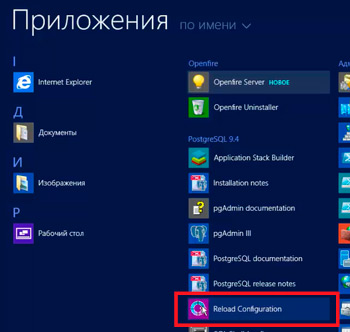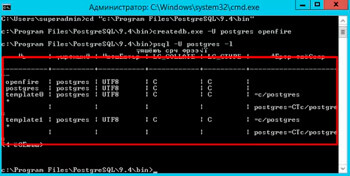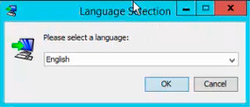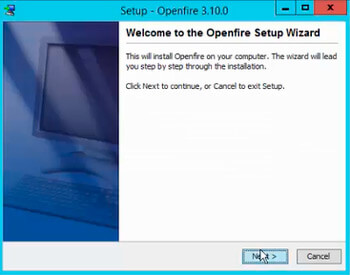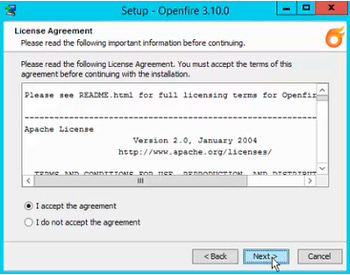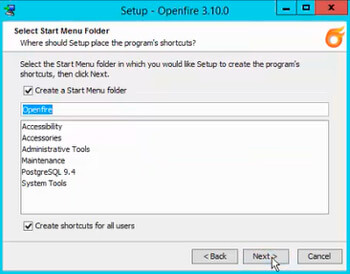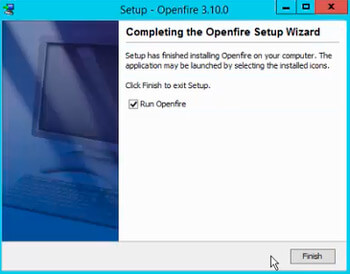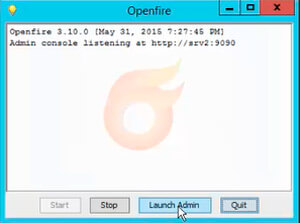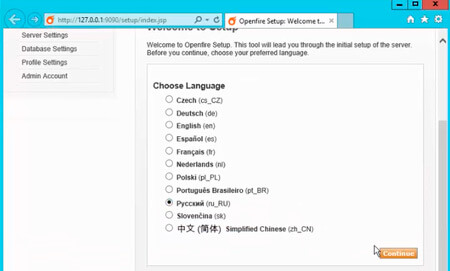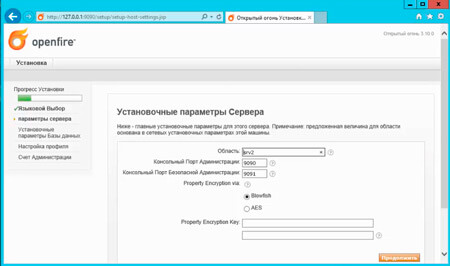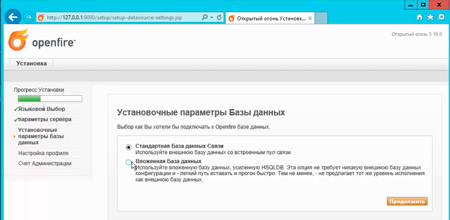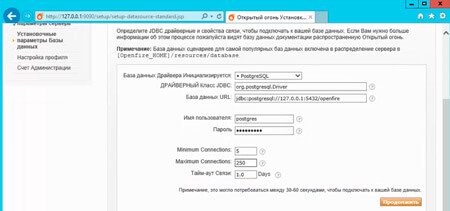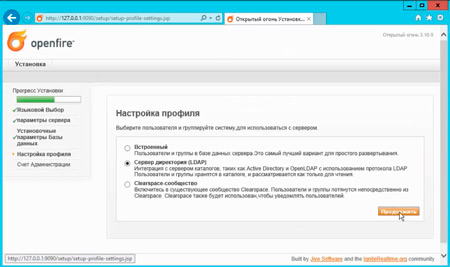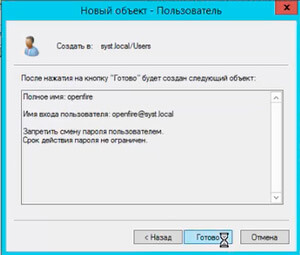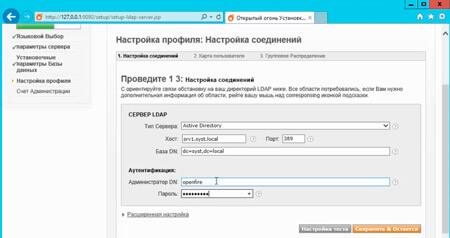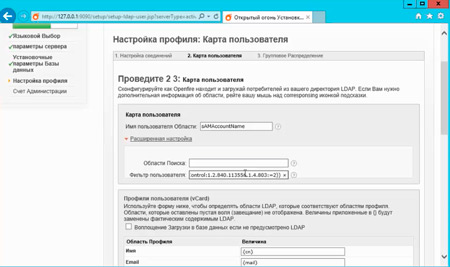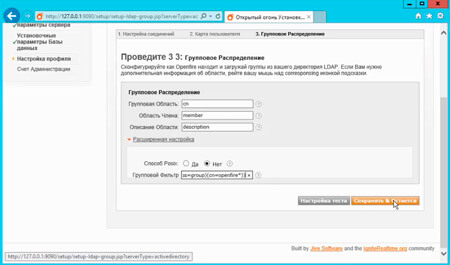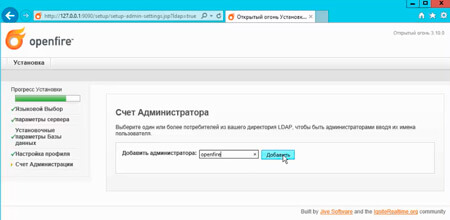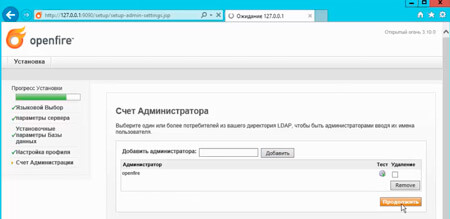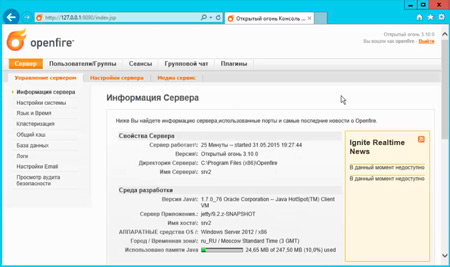- Установка Openfire под Windows
- Установка
- Downloads
- Openfire 4.6.2
- Spark 2.9.4
- Smack 4.4.2
- Tinder 1.3.0
- Whack 2.0.1
- XIFF 3.1.0
- SparkWeb 0.9.0
- Community Snapshot
- Special Thank You!
- Downloads
- Openfire 4.6.2
- Spark 2.9.4
- Smack 4.4.2
- Tinder 1.3.0
- Whack 2.0.1
- XIFF 3.1.0
- SparkWeb 0.9.0
- Community Snapshot
- Special Thank You!
- In your words
- Клиент для openfire windows
Установка Openfire под Windows
Рассмотрим установку сервера Openfire на компьютеры под управлением ОС Windows в стандартной конфигурации для использования в локальной сети с открытым доступом из Интернет и с использованием службы DynDNS.
Предполагается, что у Вас уже установлена операционная система, настроен доступ в Интернет, а доменное имя на DynDNS (допустим, это будет myjabber.ath.cx) указывает на внешний адрес Вашего компьютера (либо тот, который доступен из Вашей локальной сети, если Вы настраиваете сервер без возможности подключения к нему из Интернета).
Первым делом скачайте программу-установщик на свой компьютер, сделать это можно на официальном сайте Ignite Realtime на странице загрузки. Рекомендуется качать вариант, включающий в себя Java Runtime Environment. После скачивания запустите файл и приступайте к установке.
Установка
После запуска установщика первым делом появится диалог выбора языка. К сожалению, русский язык недоступен, поэтому просто нажмите «OK«. Запустится мастер, который поможет выполнить Вам необходимые шаги для установки сервера. Все настройки делаются уже после установки сервера, но на некоторые вопросы все же придется ответить:
- Принятие лицензионного соглашения. Openfire распространяется на условиях лицензии GPL.
- Каталог для установки программы. Здесь будут находиться основные исполняемые файлы сервера и файлы конфигурации, а также база данных пользовательских аккаунтов.
- Необязательный пункт — указание группы в меню программ.
После ответа на эти вопросы начнется процесс установки, по завершению которого Вам будет предложено запустить сервер. Соглашайтесь и нажимайте кнопку «Finish«, после чего перед Вами появится окно управления состоянием сервера (если не появится — щелкните на значке в трее). На этом установка закончена, время переходить к настройке.
После установки сервер занимает на диске около 100 Мб.
Downloads
Openfire 4.6.2
Openfire (formerly Wildfire) is a cross-platform real-time collaboration server based on the XMPP protocol. Read about the name change
Choose your platform:
Spark 2.9.4
Cross-platform real-time collaboration client optimized for business and organizations.
Choose your platform:
Smack 4.4.2
Easy to use Java XMPP client library.
Choose your platform:
Tinder 1.3.0
A Java based XMPP library, providing an implementation for XMPP stanzas and components.
Choose your platform:
Whack 2.0.1
Easy to use Java XMPP component library.
Choose your platform:
XIFF 3.1.0
Flash XMPP client library (discontinued).
Choose your platform:
SparkWeb 0.9.0
Flash based real-time collaboration web client (discontinued).
Choose your platform:
Community Snapshot
Special Thank You!
Thank you EJ Technologies for an open source license provided to this project to help build installers to distribute.
Downloads
Openfire 4.6.2
Openfire (formerly Wildfire) is a cross-platform real-time collaboration server based on the XMPP protocol. Read about the name change
Choose your platform:
Spark 2.9.4
Cross-platform real-time collaboration client optimized for business and organizations.
Choose your platform:
Smack 4.4.2
Easy to use Java XMPP client library.
Choose your platform:
Tinder 1.3.0
A Java based XMPP library, providing an implementation for XMPP stanzas and components.
Choose your platform:
Whack 2.0.1
Easy to use Java XMPP component library.
Choose your platform:
XIFF 3.1.0
Flash XMPP client library (discontinued).
Choose your platform:
SparkWeb 0.9.0
Flash based real-time collaboration web client (discontinued).
Choose your platform:
Community Snapshot
Special Thank You!
Thank you EJ Technologies for an open source license provided to this project to help build installers to distribute.
In your words
At Inteno we managed to quickly create a massively scalable IoT service delivery platform using OpenFire at its core. Thanks to the extendible architecture of OpenFire, adding device management capabilities was straight forward to do. Erik Horemans, CEO Inteno Belgium
Клиент для openfire windows
Openfire — XMPP-сервер, являющийся кроссплатформенным программным обеспечением. Jabber сервер написан на Java (раньше было название Wildfire) под управлением Jetty. Данный продукт разрабатывается и поддерживается с 2002 года.
Администрируется сервер с помощью удобной веб-панели, поддерживает плагины, которые также написаны на Java (плагины могут быть загружены через веб-интерфейс или непосредственно плагин копируется в папку для плагинов Openfire и тогда происходит автоматическая установка плагина). Имеется поддержка WEB-клиента, кластеризация (возможно сделать несколько серверов для работы с распределенной базой данных, таким образом поддерживается работа несколько десятков тыс. одновременных пользователей). Имеется поддержка шифрования (поддержка SSL/TLS). Для хранения профилей пользователей Openfire работает с базами данных, прежде всего встраиваемая база данных HSQLDB, но рекомендуется использовать полноценную СУБД — это MySQL, PostgreSQL, а также Microsoft SQL Server, IBM DB2, Adaptive Server Enterprise. Имеется интеграция с LDAP.
Работает сервер XMPP c различными клиентами, прежде всего это Spark, также Miranda IM, Pandion, Trillian Pro, Psi, Pidgin, QIP Infum и др.
Установка сервера Openfire.
Для установки Openfire скачиваем postgresql (в данном случае используется СУБД PostgreSQL), openfire.
Прежде всего установим и настроим базу данных PostgreSQL.
Устанавливаем PostgreSQL. При этом устанавливаем под администраторской учетной записью (учетная запись английскими буквами)
1. В первом окне нажимаем «Next»:
2. Выбираем директорию для установки программы (оставляем по умолчанию, то что предлагает программа):
3. Выбираем директорию для установки баз данных (также оставляем по умолчанию путь к базе данных):
4. Задаём пароль для пользователя postgres:
5. Выбираем порт или оставляем как есть (5432 по умолчанию):
6. Выбираем локаль: выбираем С.
Установка программы PostgreSQL на этом закончена, следующий этап — это выполнить настройки для работы базы данных.
1. Производим настройки postgres — изменяем pg_hba.conf (C:\Program Files\PostgreSQL\9.4\data\pg_hba.conf)
Добавляем если необходимо подсеть, например:
host all all 192.168.0.0/24 md5
2. Перечитываем конфигурацию (reload).
Далее создаем базу данных с именем openfire для работы сервера Оpenfire.
3. Для этого запускаем командную строку с административными правами и выполняем команды:
cd C:\Program Files\PostgreSQL\9.4\bin
createdb -U postgres openfire
psql -U postgres -l
Устанавливаем сервер Openfire.
1. Запускаем установщик и в первом окошке просто нажимаем «ОК»:
2. В следующем окне нажимаем «Next»:
3. Принимаем лицензию и нажимаем «Next»:
4. Выбираем директорию для установки (оставляем по умолчанию):
5. В следующем окне нажимаем «Next»:
6. В конце установки нажимаем «Finish»:
Запуск веб-интерфейса.
1. Установка openfire закончилась и в следующем окне начинается настройка сервера. Для этого нажимаем «Lanch Admin«:
2. Запустится браузер (если необходимо прописываем на сервере в надежные сайты адрес http://127.0.0.1) и в окне выбираем язык (устнавливаем «Русский»), затем нажимаем «Continue«:
3. Задаём имя сервера Оpenfire и порты для администрирования, нажимаем «Продолжить«:
4. Выбираем вложенная база данных, нажимаем «Продолжить«:
5. Настраиваем параметры соединения с базой данных и нажимаем «Продолжить«:
База данных Драйвера Инициализируется: PostgreSQL
ДРАЙВЕРНЫЙ Класс JDBC: org.postgresql.Driver
База данных URL: jdbc.postgresql://127.0.0.1:5432/openfire
Имя пользователя: postgres
Пароль: ***** — пароль, который установили при установке PostgreSQL
Maximum Connection: 250 — устанавливаем количество пользователей
6. В следующем окне выбираем «Сервер директории (LDAP)», нажимаем «Продолжить«:
7. В Active Directory пользователи и компьютеры — создаем пользователя openfire:
8. Далее продолжаем настраивать сервер Оpenfire. Настраиваем соединение с LDAP домена и нажимаем для проверки «Настройка хоста«, при успешном выполнении (появляется Статус: Успех!) нажимаем «Сохранить«:
Тип Сервера: Active Directory
Хост: srv1.syst.local — вводим данные своего сервера Порт: 389
База DN: dc=syst,dc=local — вводим данные своего сервера
Администратор DN: openfire
9. Фильтруем (по каким критериям будем отбирать пользователей), затем нажимаем «Сохранить«:
Расширенная настройка — Фильтр пользователя:
(objectClass=user)(objectCategory=person)(!(userAccountControl:1.2.840.113556.1.4.803:=2))
10. В следующем окне настраиваем фильтр так, чтобы отображались только пользователи, входящие в группы с названием openfire*, далее нажимаем «Сохранить«:
Расширенная настройка — Групповой Фильтр
(&(objectClass=group)(cn=openfire*))
11. Добавляем администратора openfire и нажимаем «Добавить«:
12. В следующем окне нажимаем «Продолжить«:
13. Установка завершена, нажимаем «Войдите в систему консоль администрации«, вводим имя пользователя и пароль пользователя openfire и попадаем в окно сервера openfire:
Также что и как устанавливать можно посмотреть здесь: